MFT (Managed File Transfer) es una funcionalidad incluida en el software de automatización VisualCron que permite al administrador automatizar tareas con ficheros entre múltiples ficheros utilizado protocolos como: FTP/S, SFTP, etc...
VisualCron: MFT (Managed File Transfer): Características
Estas son algunas de las características de la funcionalidad MFT (Managed File Transfer):
- No se requiere un servidor externo de SFTP o FTP, por tanto no necesitaremos una licencia de software comercial como servidor de SFTP o FTP.
- Es posible configurar un evento MFT: Esto significa por ejemplo que se podría notificar cuando alguien sube un fichero.
- Es posible subir ficheros utilizando un cliente de FTP/SFTP.
- Los datos entre el cliente y servidor pueden ir cifrados.
- Es posible integrar aplicaciones utilizando APIs (application programming interfaces).
- Es posible generar reportes de actividad como por ejemplo la actividad en las transferencias de ficheros.
- Permite múltiples protocolos como: FTP/S, SFTP, SCP, HTTP/S.
VisualCron: MFT (Managed File Transfer): ¿Cómo se configura?
Configuramos MFT (Managed File Transfer) en dos apartados:
Parte 1: Definir servidor MFT y Endpoint:
Para definir un servidor MFT, en la barra de herramientas, encontraremos el botón: "Managed File Transfer":
A continuación, marcamos la opción: "Allow MFT" y pulsamos sobre el botón "Add":
Ahora veremos una ventana donde configuraremos el nombre y tipo de servidor, podemos elegir entre FTP o SFTP, después pulsaremos sobre "Add" y definiremos las credenciales, así como el directorio de trabajo.
Veamos paso a paso la configuración:
Pestaña: "Server settings":
1) Definimos el nombre del servidor a configurar.
2) Definimos el tipo de servidor: En el ejemplo, hemos indicado: SFTP, pero también disponemos del tipo: FTP.
3) Definimos las credenciales del servidor: Usuario, contraseña, auttenticación, etc..
4) Indicamos el directorio de trabajo.
A continuación, debemos configurar un "Endpoint" que será servicio a la escucha, esta configuración la encontraremos en la pestaña: "SFTP Endpoints".
Aquí configuraremos el puerto, la carpeta de trabajo, etc...
La ruta de la carpeta de trabajo es obligatoria.
Parte 2: Configurar job:
Cuando configuramos un job, tenemos la opción de: "MFT Server":
A continuación, si nos fijamos, tenemos en "Event types" todo de tipos de eventos con los que podemos trabajar y automatizar acciones, entre ellos: creación de directorios y ficheros, ficheros movidos, ficheros descargados, etc..
Podréis ver que la lista de posibilidades es muy larga:

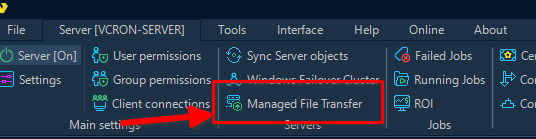
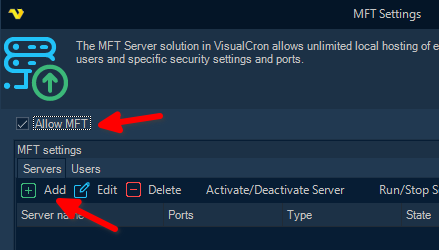



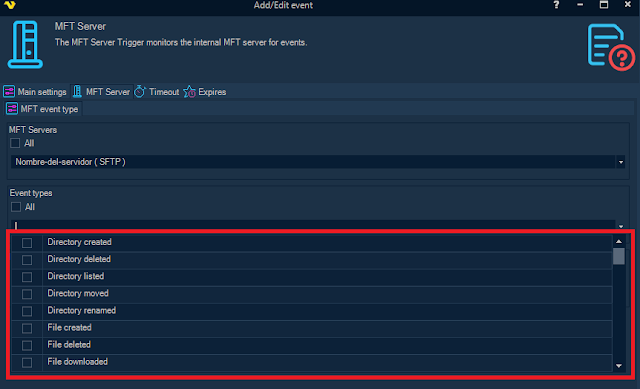
No hay comentarios:
Publicar un comentario